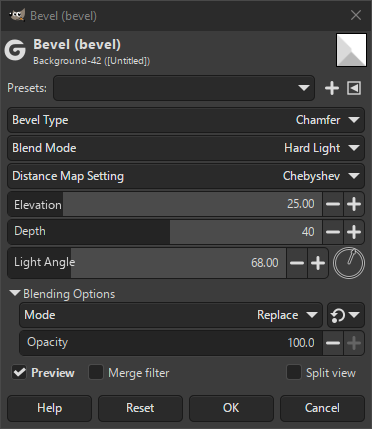Рисунок 17.151. Пример применения фильтра «Рельеф»
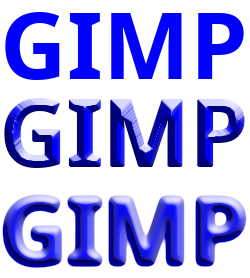
Сверху вниз, без рельефа, «Скошенный» рельеф и «Выпуклый» рельеф.
Этот фильтр добавляет рельеф к слою. Этот фильтр лучше всего работает, когда вокруг цветной фигуры имеются прозрачные области.
- Профили, «Тип входных данных», Обрезка, Параметры смешения, Просмотр, Объединить фильтр, Сравнение до/после
-
![[Примечание]](images/note.png)
Примечание Эти параметры описываются в Раздел 2, «Общие свойства».
- Тип рельефа
-
Можно выбрать между двумя типами: Скошенный (по умолчанию) и Выпуклый.
- Chamfer
-
Simulates lighting of chamfered 3D-edges. Chamfered edges are sloped edges between two faces of an object.
- Bump
-
Makes a 3D effect by adding an emboss effect on top of a blur.
- Режим наложения
-
Для настройки эффекта можно выбрать несколько режимов наложения. Первый, Нет, предназначен для случаев, когда вы собираетесь установить режим наложения для слоя в GIMP.
- Настройка карты расстояний
-
Доступно только для Скошенный. Есть три варианта, которые изменяют структуру скоса. Поэкспериментируйте, чтобы понять, что лучше подходит для вашего изображения.
- Радиус
-
Доступно только для Выпуклый. Определяет размер смягчения неровности.
- Высота
-
Управляет углом возвышения рельефа.
- Глубина
-
Управляет глубиной тиснения, то есть тем, насколько глубоким и детализированным будет рельеф.
- Угол падения света
-
Регулирует угол источника света, освещающего и оттеняющего рельеф.